In het digitale tijdperk van vandaag is e-mail een integraal onderdeel van ons dagelijks leven geworden in vergelijking met vroeger. Nu kunnen we het gebruiken voor werk, communicatie en zelfs persoonlijk amusement. Dus, met zoveel gevoelige informatie die dagelijks via e-mail wordt bezorgd en ontvangen, is het van cruciaal belang om een sterk en veilig wachtwoord te hebben om uw gevoelige gegevens te beschermen. Het wijzigen van het e-mailwachtwoord lijkt ontmoedigend voor iPhone-gebruikers, maar dat hoeft niet zo te zijn, aangezien we dit artikel voor u hebben verstrekt. In dit artikel loodsen we je er grondig doorheen het wijzigen van uw e-mailwachtwoord op uw iPhone efficient en effectief. We hebben hier alles behandeld, van updaten tot het maken van wachtwoorden, dus blijf lezen voor meer informatie.
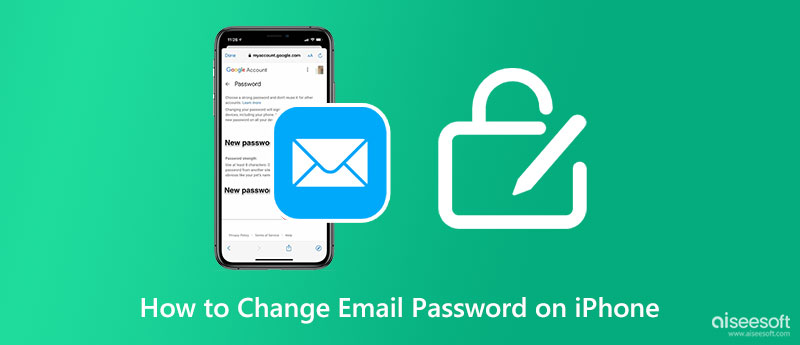
In sommige gevallen zijn iOS-gebruikers niet goed in het beheren van wachtwoorden op hun apparaten. Soms, elke keer dat het wachtwoord wordt ingesteld, typisch bekende informatie over ons, zoals verjaardagen, namen van onze favoriete huisdieren, of iets dergelijks. Hackers kunnen snel door je e-mailaccount gaan als het wachtwoord dat je hebt ingesteld zwak of mild is. Neem bijvoorbeeld de Gmail- en Apple Mail-tutorials die we hebben toegevoegd. Blijf de onderstaande tutorial lezen om te leren hoe u het e-mailwachtwoord op uw iPhone eenvoudig kunt wijzigen.
De Gmail-app is de meest gebruikte e-mailtoepassing die door miljoenen gebruikers op verschillende apparaten wordt gebruikt, niet alleen iOS. Als je hier een zwak wachtwoord in je account hebt ingesteld, dan is dit het juiste moment om het bij te werken naar een sterker wachtwoord door de informatiehandleiding hieronder te volgen.
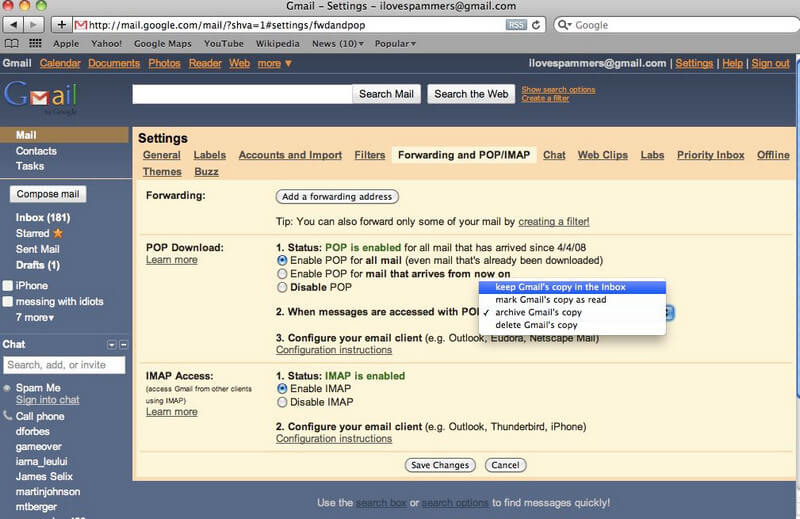
Stappen om het Gmail-wachtwoord op iOS te wijzigen:
Apple Mail, in de volksmond bekend als Mail, lijkt op Gmail, maar is alleen beperkt tot Apple-apparaten. Met deze app verstuur je nu berichten via SMTP en haal je berichten op in Exchange, POP3 en IMAP. Voor end-to-end encryptie wordt S/MIME ondersteund. Als het wachtwoord dat u hier instelt niet sterk is, kunt u nu leren hoe u uw e-mailwachtwoord op uw iPhone kunt bijwerken met de zelfstudie die we aan de volgende informatie hebben toegevoegd.
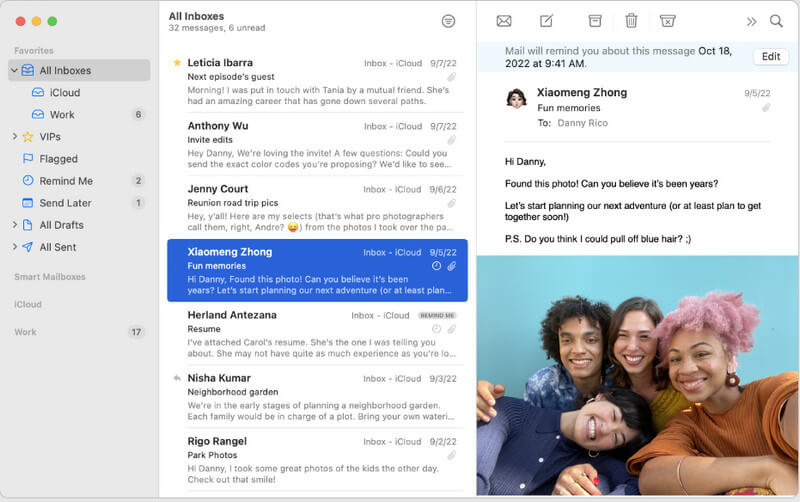
Stappen om het Apple Mail-wachtwoord op iOS te wijzigen:
Weet je het account en wachtwoord van de e-mail nog? Als dat niet het geval is, kunt u uw e-mailwachtwoord op uw iPhone niet wijzigen; daarom introduceren we de Aiseesoft iPhone-wachtwoordbeheerder. Het is een app voor het ophalen van accounts die uw apparaat snel kan scannen op alle accounts die u op verschillende platforms of websites hebt aangemeld. Met deze app kan zelfs uw internetwachtwoord worden opgehaald zodra u het gebruikt. Zelfs een beginner kan eenvoudig instructies volgen om deze app effectief te gebruiken.
Stappen om Aiseesoft iPhone Password Manager te gebruiken:
100% veilig. Geen advertenties.
100% veilig. Geen advertenties.

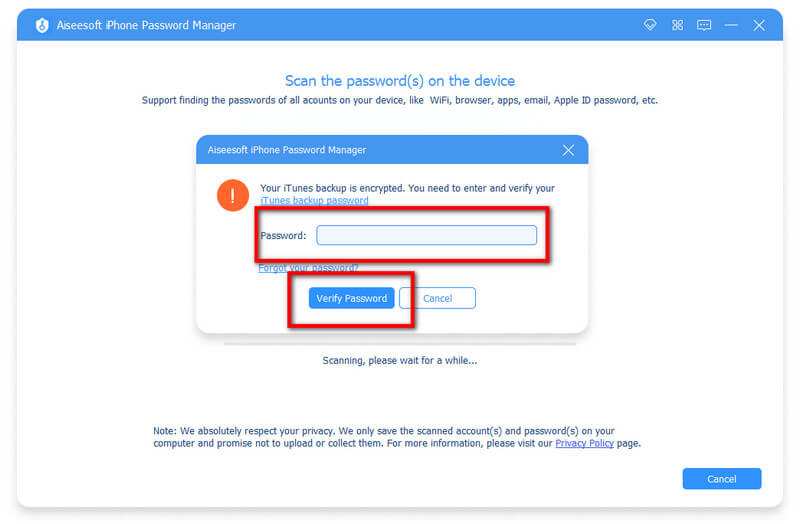

Hoe reset je je Hotmail-wachtwoord?
Het resetten van een Hotmail-wachtwoord is voor iedereen eenvoudig, ook zonder mobiele telefoon. Als je het wilt weten hoe u uw Hotmail-wachtwoord kunt resetten, kunt u vertrouwen op een artikel op internet.
Hoe uw iCloud-e-mail opnieuw in te stellen?
Open de iCloud in de app Instellingen, klik op Account verwijderen en klik vervolgens op Verwijderen. Voordat het wordt gereset, vraagt het apparaat u naar de gegevens en contacten die zijn opgeslagen in iCloud Safari, en u kunt ze behouden of verwijderen. Log in op uw nieuwe iCloud-account en tik op Samenvoegen om de oude en nieuwe iCloud met elkaar te verbinden, of sla het op zoals het is. Als u een duidelijker idee wilt van het resetten van uw iCloud-e-mail, je kunt een tutorial op internet vinden om het gemakkelijk te doen.
Is het nodig om het e-mailwachtwoord op de iPhone te wijzigen?
Vermoedelijk, als uw e-mailwachtwoord niet is bijgewerkt, zal de one-top login niet werken. In dat geval moet u uw e-mailwachtwoord op uw iPhone wijzigen, zodat de functie weer werkt zoals voorheen. Het wijzigen van het e-mailwachtwoord op de iPhone heeft voordelen, zoals het robuuster maken voor beveiligingsdoeleinden.
Conclusie
Nu kunt u dat gemakkelijk doen verander het e-mailwachtwoord op uw iPhone met de tutorial die we aan dit artikel hebben toegevoegd. Als het wachtwoord van uw Gmail en Apple Mail bijvoorbeeld niet sterk is, moet u dat wijzigen in een beter wachtwoord, zodat niemand snel toegang heeft tot de privégegevens van uw account. Geloof het of niet, het voordeel van het sterker maken van uw wachtwoord is beter, en u moet mogelijk alle e-mailwachtwoorden beheren die u hebt gewijzigd met de Aiseesoft iPhone-wachtwoordbeheerder.
Als u andere gerelateerde vragen heeft over dit onderwerp, kunt u deze stellen door hieronder een opmerking achter te laten, en we zullen die zeker onmiddellijk beantwoorden. Deel dit artikel met iedereen waarvan je denkt dat ze het nodig hebben, zodat je ze kunt helpen als ze ooit met dit soort situaties te maken krijgen.

iPhone Password Manager is een geweldig hulpmiddel om alle wachtwoorden en accounts te vinden die op je iPhone zijn opgeslagen. Het kan ook uw wachtwoorden exporteren en er een back-up van maken.
100% veilig. Geen advertenties.
100% veilig. Geen advertenties.